dacă unitatea C: începe să rămână fără spațiu, una dintre cele mai frustrante experiențe poate fi găsirea a ceea ce poate fi șters sau mutat pe o altă unitate pentru a elibera spațiul de stocare. Acest lucru este valabil mai ales în cazul computerelor moderne care sunt configurate în mod obișnuit cu unități SSD mici ca unitate C:, care pot rămâne fără spațiu datorită capacității lor de stocare mai mici. Dacă utilizați Windows Live Mail, acesta vă va stoca e-mailul în mod implicit pe unitatea C:. Dacă sunteți ca mine și salvați aproape toate e-mailurile dvs., atunci magazinul dvs. de e-mail Live Mail poate crește la o dimensiune foarte mare. Din fericire, programul oferă posibilitatea de a schimba cu ușurință locația în care este stocat e-mailul dvs., astfel încât să îl puteți muta pe o altă unitate care poate avea mai mult spațiu liber disponibil. Acest tutorial vă va ghida prin schimbarea locului în care este stocat e-mailul Windows Live Mail.
primul pas în mutarea magazinului dvs. de e-mail este să porniți Windows Live Mail. Odată ce programul a început, faceți clic pe meniul programului, care se găsește în colțul din stânga sus al programului, așa cum se arată mai jos.
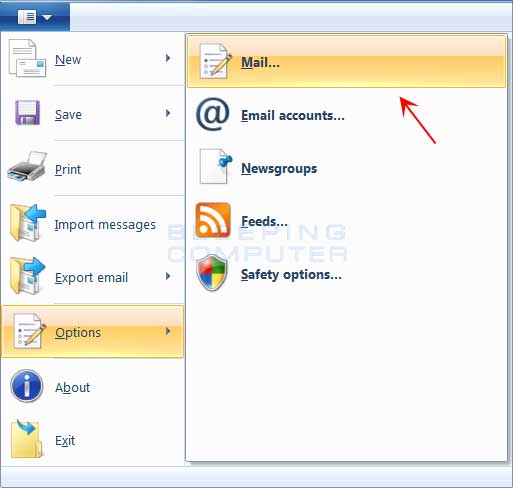
odată ce meniul este deschis, faceți clic pe secțiunea Opțiuni și apoi faceți clic pe opțiunea de meniu Mail. Aceasta va deschide fila General a ecranului Opțiuni de e-mail. Vă rugăm să faceți clic pe fila Advanced și vi se va afișa un ecran similar cu cel de mai jos.
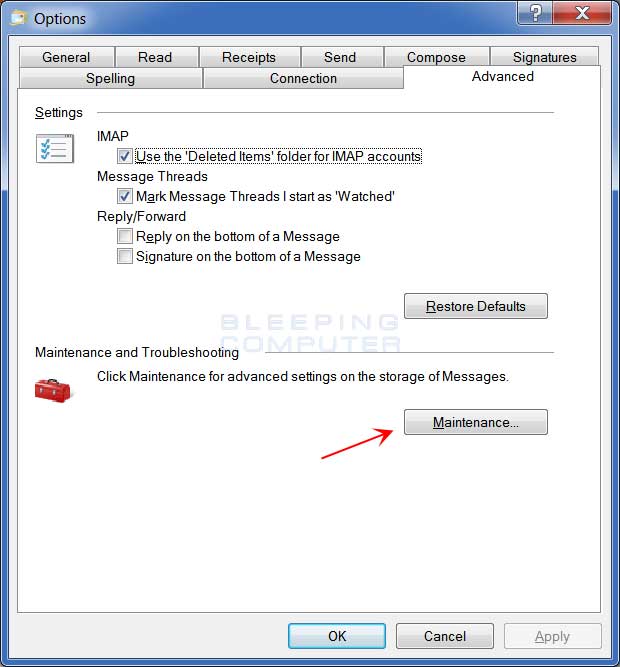
Acum faceți clic pe opțiunea întreținere așa cum este indicat de săgeata roșie din imaginea de mai sus. Acest lucru vă va aduce la ecranul de setări de întreținere.
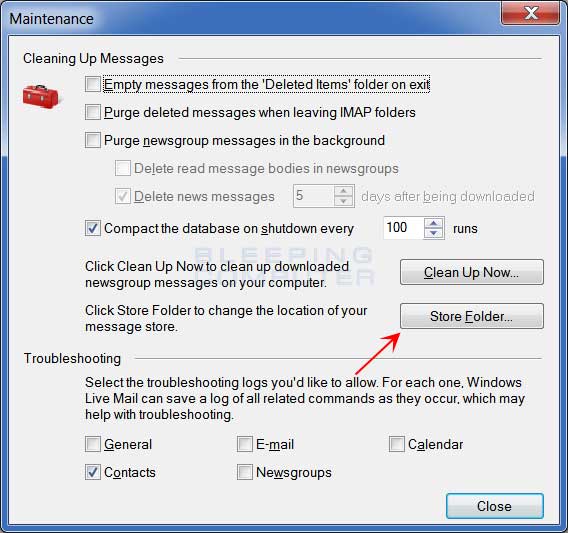
Acum faceți clic pe opțiunea Folder Magazin. Aceasta va deschide o mică casetă de dialog care arată calea către folderul curent al magazinului de e-mail.
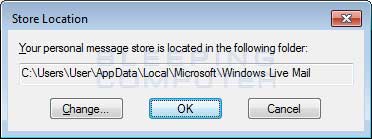
pe ecranul de mai sus putem schimba locația în care Windows Live Mail își stochează e-mailul. Pentru a face acest lucru, faceți clic pe butonul Modificare și acum vi se va prezenta o casetă de dialog Răsfoire în care puteți selecta noua locație pentru magazinul de poștă electronică.
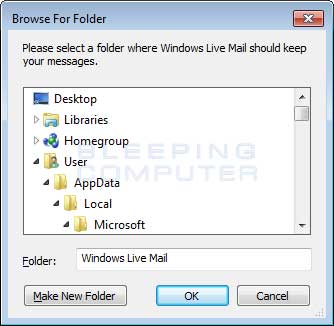
răsfoiți la o locație existentă în care doriți să mutați e-mailul sau să creați un folder nou. După ce ați terminat, faceți clic pe butonul OK. Acum vi se va afișa caseta de dialog locație magazin cu noua cale pe care ați selectat-o.
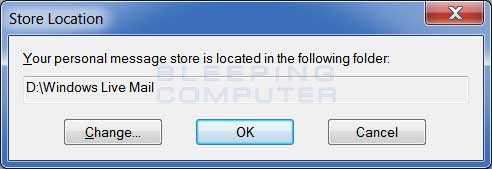
pentru ca Windows Live Mail să utilizeze acest folder nou, faceți clic pe butonul OK. După ce faceți clic pe butonul OK, vi se va afișa un prompt care afirmă că trebuie să reporniți Windows Live Mail pentru ca aceste modificări să intre în vigoare. Faceți clic pe butonul OK din acest prompt și apoi închideți Windows Live Mail.
odată ce închideți Windows Live Mail, programul va copia automat toate folderele de e-mail și e-mail existente în noua locație.
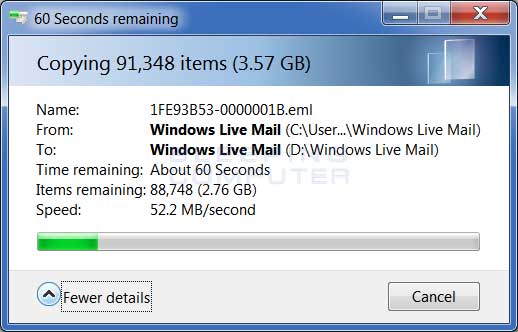
după ce ați terminat, puteți porni din nou Windows Live Mail și programul va stoca acum e-mailul dvs. în noua locație.
din păcate, chiar dacă Windows Live Mail afirmă că vă mută e-mailul, de fapt îl copiază. Va trebui totuși să ștergeți vechiul folder Windows Live Mail pentru a elibera spațiul de pe unitatea C:. Pentru a face acest lucru, închideți Windows Live Mail și navigați la vechiul folder Windows Live Mail care se află sub următorul folder:
Ferestre 8, Windows7, Windows Vista: C:\Users\< nume de conectare> AppData \ Local \ Microsoft \
Windows XP: C:\ Documente și setări\< nume de conectare> \ date aplicație \ Microsoft\
când deschideți acel folder, veți vedea un subfolder numit Windows Live Mail. Acesta este vechiul tău magazin de poștă. Mai întâi redenumiți-l în Windows Live Mail.vechi și porniți din nou Windows Live Mail. Dacă vă puteți accesa în continuare e-mailul, atunci știm că programul folosește noul folder și îl putem șterge în siguranță pe cel vechi. Închideți din nou Windows Live Mail și ștergeți Acum Windows Live Mail.dosar vechi. Când folderul a terminat ștergerea, acum puteți goli coșul de reciclare.
Windows Live Mail utilizează acum noul folder și ați eliberat spațiul pe care îl folosea pe unitatea C:.
dacă aveți întrebări care efectuează acești pași, vă rugăm să întrebați în navigarea pe Web/e-mail și alte aplicații internet forum.